私たちは皆、いつでも事故にさらされています。 最速の方法で、最も愛されている人々と地元の救急サービスに連絡できるようにするために、 Apple 独特の通信システムを作成しました。 この記事では、緊急連絡先とは何か、およびそれらを構成する方法について説明します。
緊急連絡先とは何ですか?
iPhone 「SOS緊急」と呼ばれる機能が含まれています。 このモードをアクティブにすると、iPhoneは自動的に地域の緊急サービスを呼び出します。 ただし、これだけではありません。緊急連絡先のセットを追加して、緊急サービスとの通話が終了すると、これらの連絡先にアラートが送信されるようにすることもできます。 送信されるメッセージには、 場所 その時だけでなく、SOSを行った後数分で行われた場所の変更。
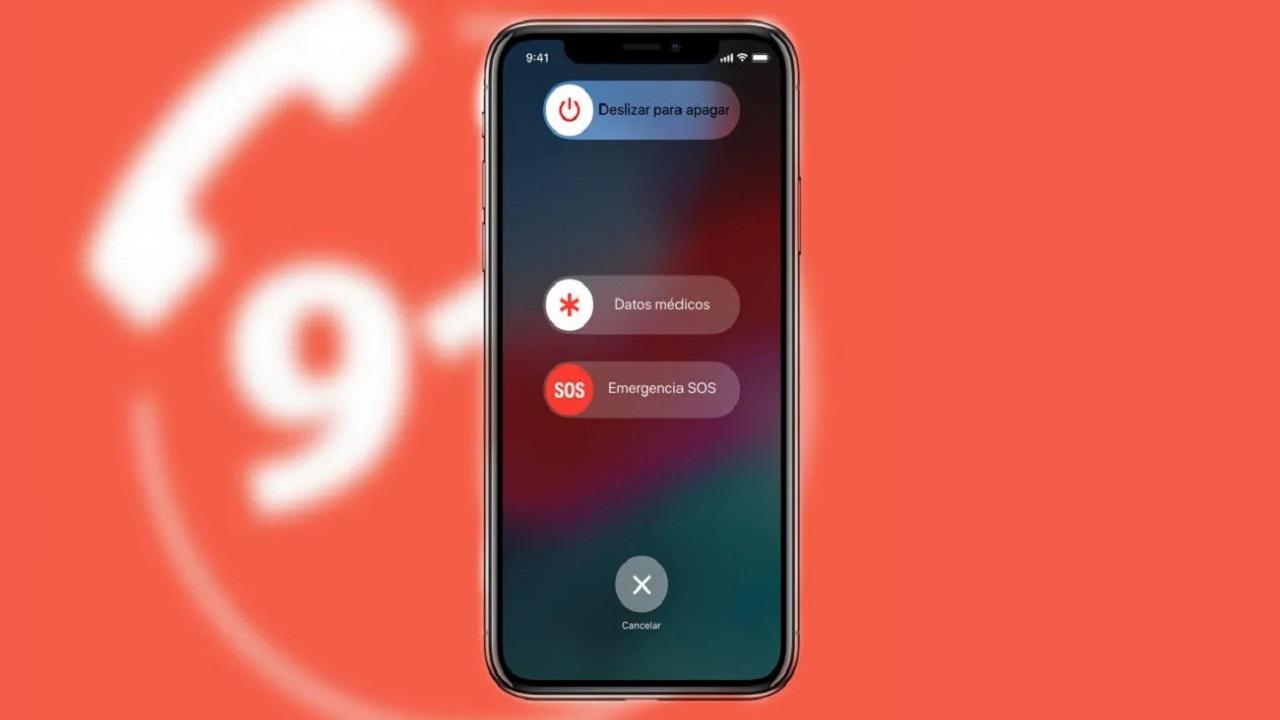
緊急サービスに連絡する
この機能は、一人暮らしの高齢者や混雑の少ないスポーツ選手の場合に大変便利です。 事故が発生した場合、SOS機能は次のように起動できます:
- サイドボタンといずれかの音量ボタンを押したままにして、[SOS Emergency]スワイプオプションを表示します。
- ドラッグするとカウントダウンが表示され、終了すると緊急サービスに連絡します。
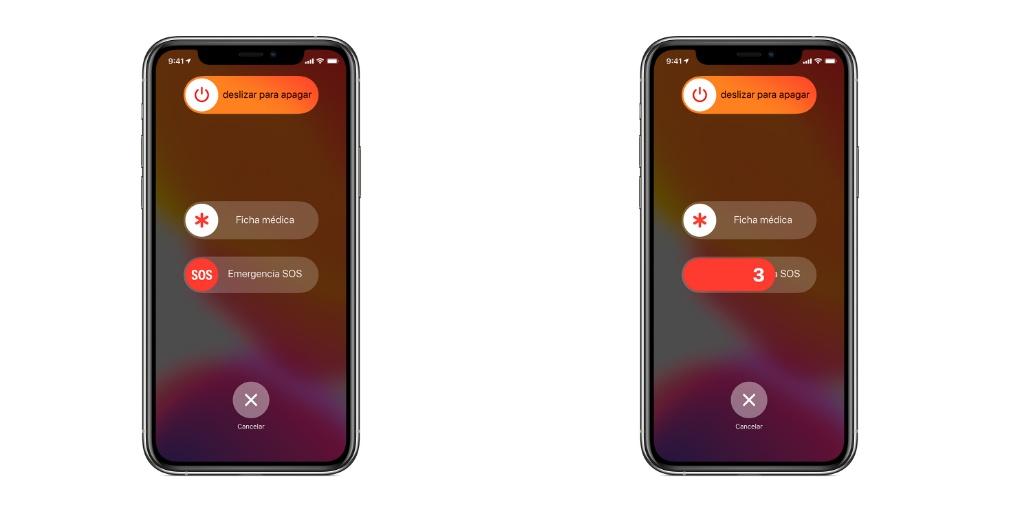
iPhone 7以前のモデルを使用している場合は、次の手順に従う必要があります。
- サイドボタンまたはトップボタンをすばやくXNUMX回XNUMX回押します。
- SOS緊急レギュレータをドラッグして、緊急サービスを自動的に呼び出します。
持っている場合 アップル腕時計 と互換性があります 落下検知器 、落下を検出し、応答を受信しない場合、呼び出しは自動的に行われます。
SOSエマージェンシーを誤ってアクティブにした場合は、アクティブ化されたカウントダウン中にいつでも、またはコールが開始する前にエマージェンシーサービスに電話を切ることにより、いつでもキャンセルできます。 あなたが心に留めておく必要があるのは、この機能が「テスト」や楽しみのために使用されるべきではないということです。 警告状況がないときに緊急サービスに連絡すると、 犯罪 。 この機能は問題が発生した場合にのみ使用できます。
緊急連絡先を追加する
このSOSモードを設定する場合、信頼できる連絡先を追加することが重要です。 前述したように、これらの人々は特定の事故の24時間後にその場所にアクセスできます。 それらを追加できるようにするには、 健康 以下の手順に従ってください:
- Healthアプリを開き、プロフィール写真をタップします。
- 「医療データ」をタップします
- 右上隅にある「編集」をクリックします。
- 緊急連絡先セクションまでスクロールし、[緊急連絡先を追加]をタップします。
- 選択する連絡先を選択し、その人との関係を指定します。
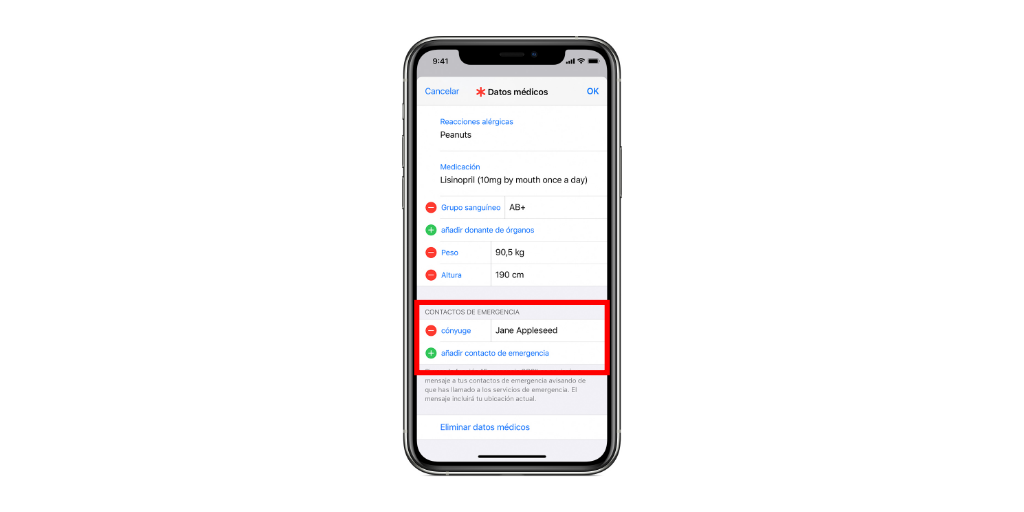
その瞬間から、SOS緊急警報が開始されると、選択された人にテキストメッセージが送信されます。 SOSアラートをアクティブにしてから24時間以内に、次のことが可能になることを思い出してください。 現在地の共有をやめる 。 これはユーザーのプライバシーにとって重要です。ユーザーが特定されたら、共有を停止することをお勧めします。
緊急連絡先を削除する
緊急連絡先にいる人たちを編集したい場合、アップルはそれを非常に簡単にします。 緊急連絡先を削除するには、次の手順に従います。
- 「健康」アプリを開きます。
- 右上のプロフィールアイコンをクリックします。
- 「医療データ」をクリックします。
- [編集]に移動して、緊急連絡先セクションを探します。
- 保存した連絡先の横に、赤い丸の付いた「-」という記号が表示されます。 それをクリックして削除し、行った変更を保存します。
このようにして、事故が発生した場合に、このユーザーが現在地を含むテキストメッセージを受信しないようにします。
これは、誰もがiPhoneで設定する必要がある機能であると考えています。 間違いなく、GPSのおかげで非常に深刻な事故に遭った可能性のある人物を特定することで、人命を救うことができます。